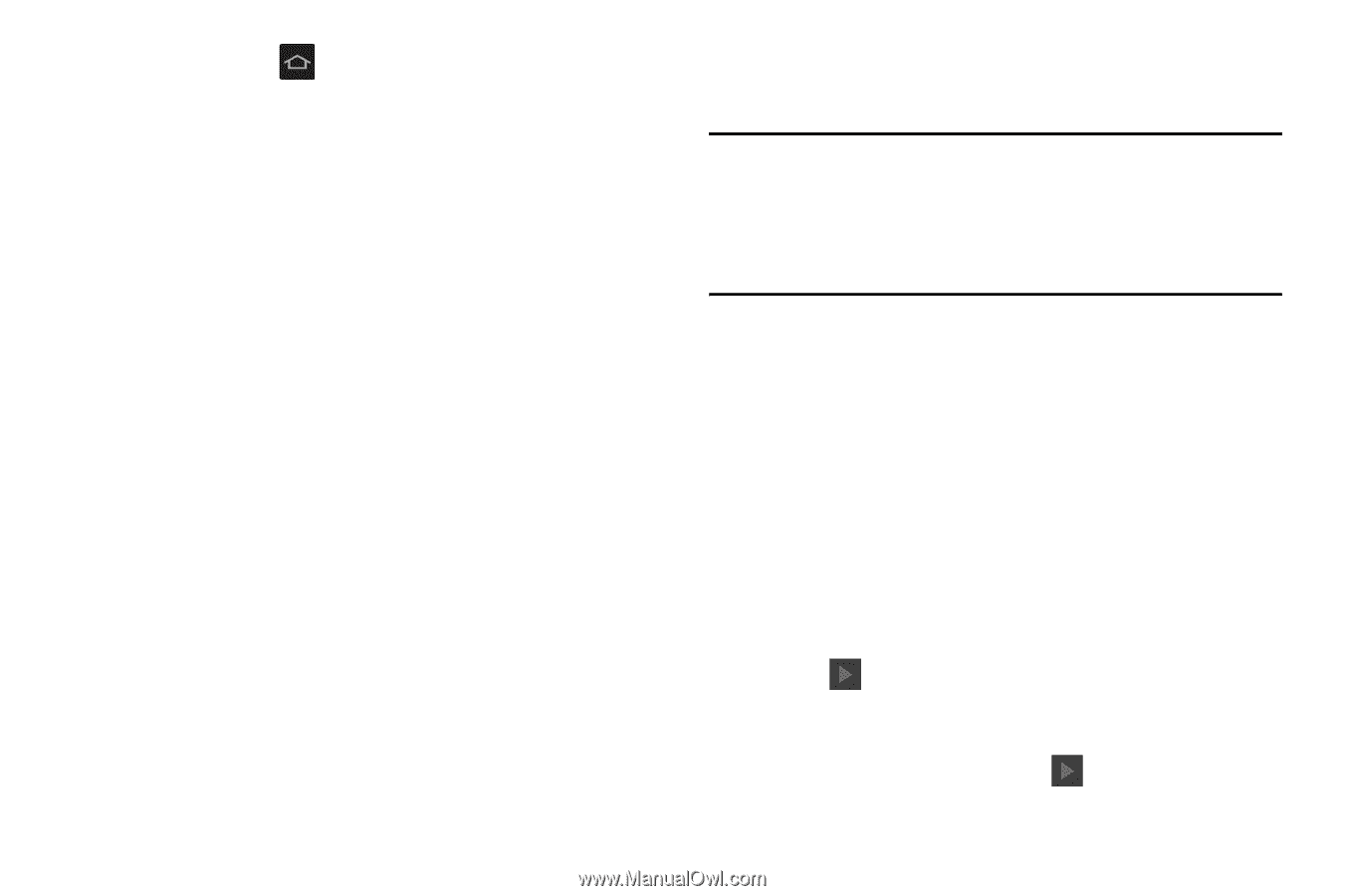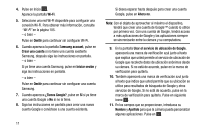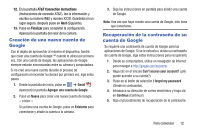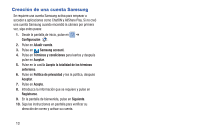Samsung EK-GC100 User Manual Ver.ljg_f4 (Spanish(north America)) - Page 16
Pulse en Inicio, Wi-Fi
 |
View all Samsung EK-GC100 manuals
Add to My Manuals
Save this manual to your list of manuals |
Page 16 highlights
4. Pulse en Inicio . Aparece la pantalla Wi-Fi. 5. Seleccione una red Wi-Fi disponible para configurar una conexión Wi-Fi. Para obtener más información, consulte "Wi-Fi" en la página 105. - o bien - Pulse en Omitir para continuar sin configurar Wi-Fi. 6. Cuando aparezca la pantalla Samsung account, pulse en Crear una cuenta si no tiene una cuenta existente Samsung, después siga las instrucciones en pantalla. - o bien - Si ya tiene una cuenta Samsung, pulse en Iniciar sesión y siga las instrucciones en pantalla. - o bien - Pulse en Omitir para continuar sin configurar una cuenta Samsung. 7. Cuando aparezca ¿Tienes Google?, pulse en Sí si ya tiene una cuenta Google o No si no la tiene. 8. Siga las instrucciones en pantalla para crear una nueva cuenta Google o conéctese a una cuenta existente. 11 Si desea esperar hasta después para crear una cuenta Google, pulse en Ahora no. Nota: Con el objeto de aprovechar al máximo el dispositivo, tendrá que crear una cuenta de Google™ cuando lo utilice por primera vez. Con una cuenta de Google, tendrá acceso a más aplicaciones de Google y las aplicaciones siempre se sincronizarán entre la cámara y su computadora. 9. En la pantalla Usar el servicio de ubicación de Google, aparecerá una marca de verificación azul junto al texto que explica que usted permite al servicio de ubicación de Google que recolecte datos de ubicación anónimos desde su cámara. Si no está de acuerdo, pulse en la marca de verificación para quitarla. 10. También aparecerá una marca de verificación azul junto al texto que indica que usted permite que su ubicación se utilice para resultados de búsqueda de Google y otros servicios de Google. Si no está de acuerdo, pulse en la marca de verificación para quitarla. Pulse en siguiente icono . 11. En los campos que se proporcionan, introduzca su Nombre y Apellido para que la cámara pueda personalizar algunas aplicaciones. Pulse en .